'>

Onko sinun SteelSeries Arctis 5 -mikrofoni ei toimi ? Et ole yksin - monet käyttäjät ovat ilmoittaneet vastaavista ongelmista. Mutta älä huoli, se on usein melko helppo korjata ...
Korjaukset SteelSeries Arctis 5 -mikrofoni ei toimi
Kaikki alla olevat korjaukset toimivat Windows 10 . Työnnä vain luetteloa alaspäin, kunnes ongelma on ratkaistu.
- Salli mikrofonin käyttö
- Päivitä ääniohjain
- Säädä ääniasetuksia
- Asenna uusin SteelSeries Engine -ohjelmisto
Korjaus 1: Salli mikrofonin käyttö
Jos sinun SteelSeries Arctis 5 -mikrofoni ei toimi , ensimmäinen asia, jonka haluat tarkistaa, oletko antanut mikrofonia käyttävälle sovellukselle pääsyn mikrofoniin.
Näin voit tehdä sen:
1) Paina näppäimistöllä Windows-logonäppäin ja kirjoita mikrofoni ja napsauta sitten Mikrofonin tietosuoja-asetukset.

2) Salli sovellusten käyttää mikrofoniasi Varmista, että valitsin on kohdassa Päällä jotta voit sallia sovellusten pääsyn mikrofoniin.
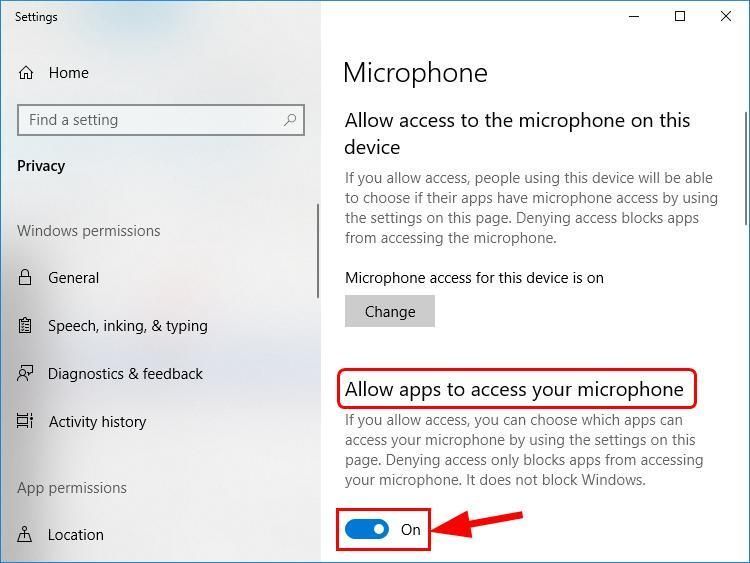
3) Selaa alaspäin kohtaan Valitse, mitkä sovellukset voivat käyttää mikrofoniasi jakso ja varmista, että valitset sovelluksen, jossa soitat mikrofonia on käännetty Päällä .
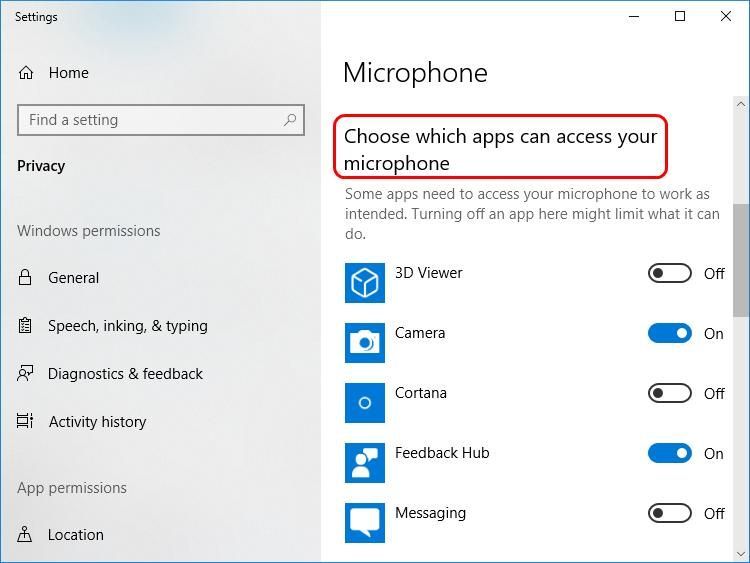
4) Tarkista SteelSeries-kuulokkeet tiukasti 5 ja katso jos mikrofoni ei toimi ongelma on ratkaistu. Jos kyllä, niin onnittelut! Mutta jos ongelma jatkuu, yritä Korjaa 2 , alla.
Korjaus 2: Päivitä ääniohjain
Yksi tämän ongelman yleisimmistä syistä on vanhentunut tai viallinen ääniohjain. Joten sinun on aina pidettävä uusin ääniohjain ajan tasalla. Jos sinulla ei ole aikaa, kärsivällisyyttä tai taitoja päivittää ohjain manuaalisesti, voit tehdä sen automaattisesti Kuljettajan helppo .
Driver Easy tunnistaa järjestelmän automaattisesti ja löytää sille oikeat ohjaimet. Sinun ei tarvitse tietää tarkalleen mitä järjestelmää tietokoneesi käyttää, sinun ei tarvitse olla huolissasi väärästä ohjaimesta, jonka lataat, eikä sinun tarvitse huolehtia virheestä asennettaessa. Driver Easy hoitaa kaiken.
Voit päivittää ohjaimesi automaattisesti joko VAPAA tai Pro-versio Driver Easy -sovelluksesta. Mutta Pro-version kanssa se vie vain 2 vaihetta (ja saat täyden tuen ja 30 päivän rahat takaisin -takuun):
- ladata ja asenna Driver Easy.
- Suorita Driver Easy ja napsauta Skannaa nyt -painiketta. Driver Easy skannaa sitten tietokoneesi ja tunnistaa ongelman ohjaimet.

- Cnuolla Päivitä kaikki ladata ja asentaa oikean version automaattisesti kaikki ajurit, jotka puuttuvat tai ovat vanhentuneet järjestelmästäsi (tämä edellyttää Pro-versio - sinua kehotetaan päivittämään, kun napsautat Päivitä kaikki).

Voit myös napsauttaa Päivittää tehdä se ilmaiseksi, jos haluat, mutta se on osittain manuaalinen.
- Käynnistä tietokone uudelleen ja tarkista onko SteelSeries Arctis 5 -mikrofoni ei toimi asia on ratkaistu. Jos ongelma jatkuu, älä huoli. Tässä on vielä kaksi korjausta, joita voit kokeilla.
Korjaus 3: Säädä ääniasetuksia
Ihannetapauksessa Windows tunnistaa mikrofonin automaattisesti ja asettaa sen oletussoitinlaitteeksi aina, kun se kytketään. Näin ei kuitenkaan aina ole, ja joskus meidän on asetettava oletuslaitteet manuaalisesti ja asetettava niiden äänitasot.
Tehdä niin:
- Napsauta hiiren kakkospainikkeella äänikuvake tietokoneesi näytön oikeassa alakulmassa ja napsauta sitten Kuulostaa .

- Klikkaa Äänite välilehti ja napsauta sitten Mikrofoni SteelSeries Arctis 5 chat ja napsauta Aseta oletus .
 Jos Mikrofoni SteelSeries Arctis 5 chat ei näy laiteluettelossa, napsauta sitten hiiren kakkospainikkeella tyhjä tila ja rasti Näytä käytöstä poistetut laitteet . Napsauta sitten hiiren kakkospainikkeella mikrofonilaitteeseen kun se tulee näkyviin ja napsauta ota käyttöön ennen kuin astut 2) .
Jos Mikrofoni SteelSeries Arctis 5 chat ei näy laiteluettelossa, napsauta sitten hiiren kakkospainikkeella tyhjä tila ja rasti Näytä käytöstä poistetut laitteet . Napsauta sitten hiiren kakkospainikkeella mikrofonilaitteeseen kun se tulee näkyviin ja napsauta ota käyttöön ennen kuin astut 2) . - Klikkaa Mikrofoni SteelSeries Arctis 5 chat ja napsauta Ominaisuudet .

- Klikkaa Tasot välilehti ja vedä sitten Mikrofoni-liukusäädintä aina sen yläosa ja napsauta OK .

- Klikkaus OK soveltaa muutoksia ikkunoihin.
- Nyt kun mikrofoni on asetettu oletuslaitteeksi ja äänenvoimakkuus on lisääntynyt, testaa mikrofoni ja katso, jos SteelSeries Arctis 5 -mikrofoni ei toimi ongelma on korjattu.
Korjaus 4: Asenna uusin SteelSeries Engine -ohjelmisto
Parhaan suorituskyvyn saavuttamiseksi SteelSeries-kuulokkeet tiukasti 5 , on suositeltavaa mennä sinne SteelSeries-moottori ladata ja asentaa uusin SteelSeries Engine -ohjelmisto.
Tämän jälkeen tarkista mikrofonisi ja tarkista, onko SteelSeries Arctis 5 -mikrofoni ei toimi ongelma on ratkaistu.
Kuinka yllä olevat menetelmät ovat auttaneet sinua vianetsinnässä? Onko sinulla ideoita tai vinkkejä jakamaan kanssamme? Pudota kommentti alla ja kerro meille ajatuksesi.
Feature image by Florian Olivo päällä Irrota






![[Ratkaistu] Steam ei pysty synkronoimaan pilvivirhettä](https://letmeknow.ch/img/knowledge-base/F9/solved-steam-unable-to-sync-cloud-error-1.png)

![[RATKAISTU] Samurai Warriors 5 kaatuu jatkuvasti PC:llä](https://letmeknow.ch/img/knowledge/80/samurai-warriors-5-keeps-crashing-pc.jpg)


![[RATKAISTU] NVIDIA GeForce -peittokuva ei toimi](https://letmeknow.ch/img/knowledge/85/nvidia-geforce-overlay-not-working.jpg)
![[Ratkaistu] AMD RX 560 -ajuriongelma Windows 10/8/7: ssä](https://letmeknow.ch/img/driver-download/02/amd-rx-560-driver-issue-windows-10-8-7.jpg)